电脑蓝屏无法开机是许多人在使用电脑时经常遇到的问题,它可能是由于硬件故障、系统错误或者软件冲突等原因导致的。在面对这样的问题时,我们应该保持冷静,并采取一些措施来解决它。本文将提供一些解决方法和注意事项,帮助您应对电脑蓝屏无法开机的情况。

一、检查硬件连接是否松动
在电脑蓝屏无法开机的情况下,首先应该检查电脑内部的硬件连接是否松动。打开机箱,检查主板、内存条、硬盘等组件是否插好,并确保它们与主板的接口良好连接。
二、排除外部设备故障
有时候,电脑无法开机是由于外部设备的故障所致。请尝试拔掉所有外部设备,如鼠标、键盘、USB设备等,然后重新启动电脑,看看能否解决问题。
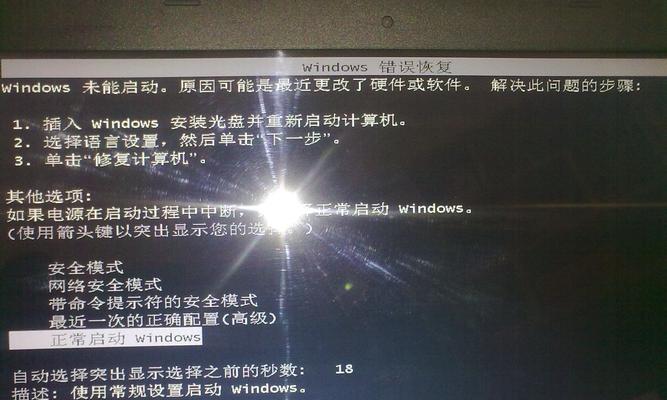
三、查看错误信息并进行故障排除
当电脑蓝屏无法开机时,屏幕上会显示一段错误信息,例如"StopCode"或者"错误代码"。您可以使用这些信息来查找解决方法。在搜索引擎中输入错误代码,可能会得到一些相关的解决方案。
四、尝试进入安全模式
安全模式是一种启动模式,它可以在最小化系统加载的情况下启动电脑。尝试按下F8键或者其他特定键(取决于电脑品牌和型号)来进入安全模式。如果成功进入安全模式,您可以尝试修复系统或者卸载最近安装的软件。
五、检查硬盘状态
硬盘问题可能导致电脑无法开机。您可以使用硬盘健康工具来检查硬盘的状态,并尝试修复任何问题。如果硬盘出现故障,可能需要更换硬盘。

六、修复系统文件错误
有时候,电脑蓝屏无法开机是由于系统文件错误所致。您可以使用操作系统的自带工具(如Windows中的sfc/scannow命令)来扫描和修复系统文件错误。
七、卸载最近安装的软件
如果电脑蓝屏无法开机是在安装某个软件后发生的,那么该软件可能与系统或其他软件发生冲突。尝试进入安全模式,并卸载最近安装的软件,看看能否解决问题。
八、更新驱动程序
驱动程序是连接硬件和操作系统的桥梁,如果驱动程序过时或者不兼容,可能会导致电脑无法正常开机。您可以尝试更新一些重要的驱动程序,如显卡驱动、声卡驱动等,来解决问题。
九、清理内存和风扇
过热也可能导致电脑蓝屏无法开机。清理内存模块上的灰尘和风扇周围的灰尘,以确保它们正常工作并保持良好的散热。
十、恢复到上一个稳定的配置
有时候,电脑在安装新软件或更新系统后可能会出现问题。您可以尝试恢复到上一个稳定的配置,来解决电脑蓝屏无法开机的问题。
十一、重装操作系统
如果以上方法都无法解决问题,您可以考虑重新安装操作系统。在这之前,确保备份好重要的文件和数据,以免丢失。
十二、寻求专业帮助
如果您对电脑的硬件或软件不太了解,或者以上方法都无效,那么最好寻求专业的技术支持。专业的技术人员可能能够帮助您解决问题,并修复您的电脑。
十三、注意备份重要文件和数据
在解决电脑蓝屏无法开机的问题之前,务必注意备份您的重要文件和数据。在进行系统修复或重新安装时,有可能导致文件丢失,所以做好备份工作非常重要。
十四、避免频繁开关机
频繁开关机可能会对电脑硬件产生不好的影响,尽量避免这种情况的发生。一旦出现电脑蓝屏无法开机的问题,可以尝试其他解决方法来修复。
十五、及时更新系统和软件
定期更新操作系统和软件是保持电脑稳定运行的重要措施。更新可以修复一些已知的问题和漏洞,以提高电脑的安全性和稳定性。
当遇到电脑蓝屏无法开机的情况时,我们应该保持冷静,并按照一定的步骤来解决问题。首先检查硬件连接是否松动,排除外部设备故障,查看错误信息并进行故障排除。如果问题仍然存在,可以尝试进入安全模式,检查硬盘状态,修复系统文件错误,卸载最近安装的软件等。如果以上方法都无效,那么最好寻求专业的技术支持。在解决问题之前,务必备份重要文件和数据,并定期更新系统和软件,以保持电脑的安全和稳定运行。







